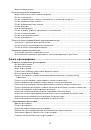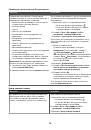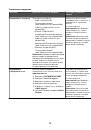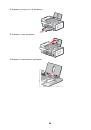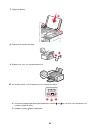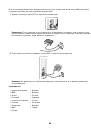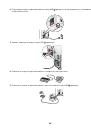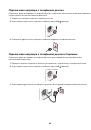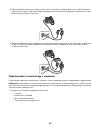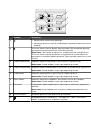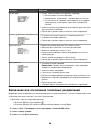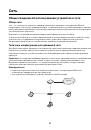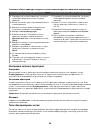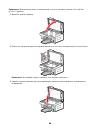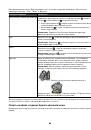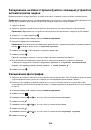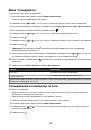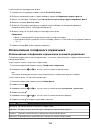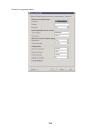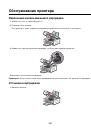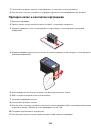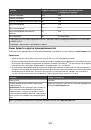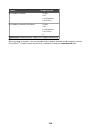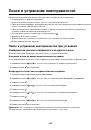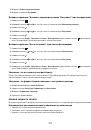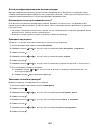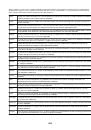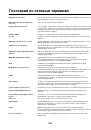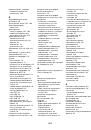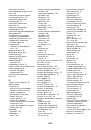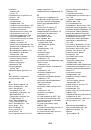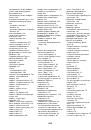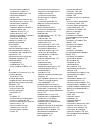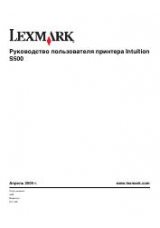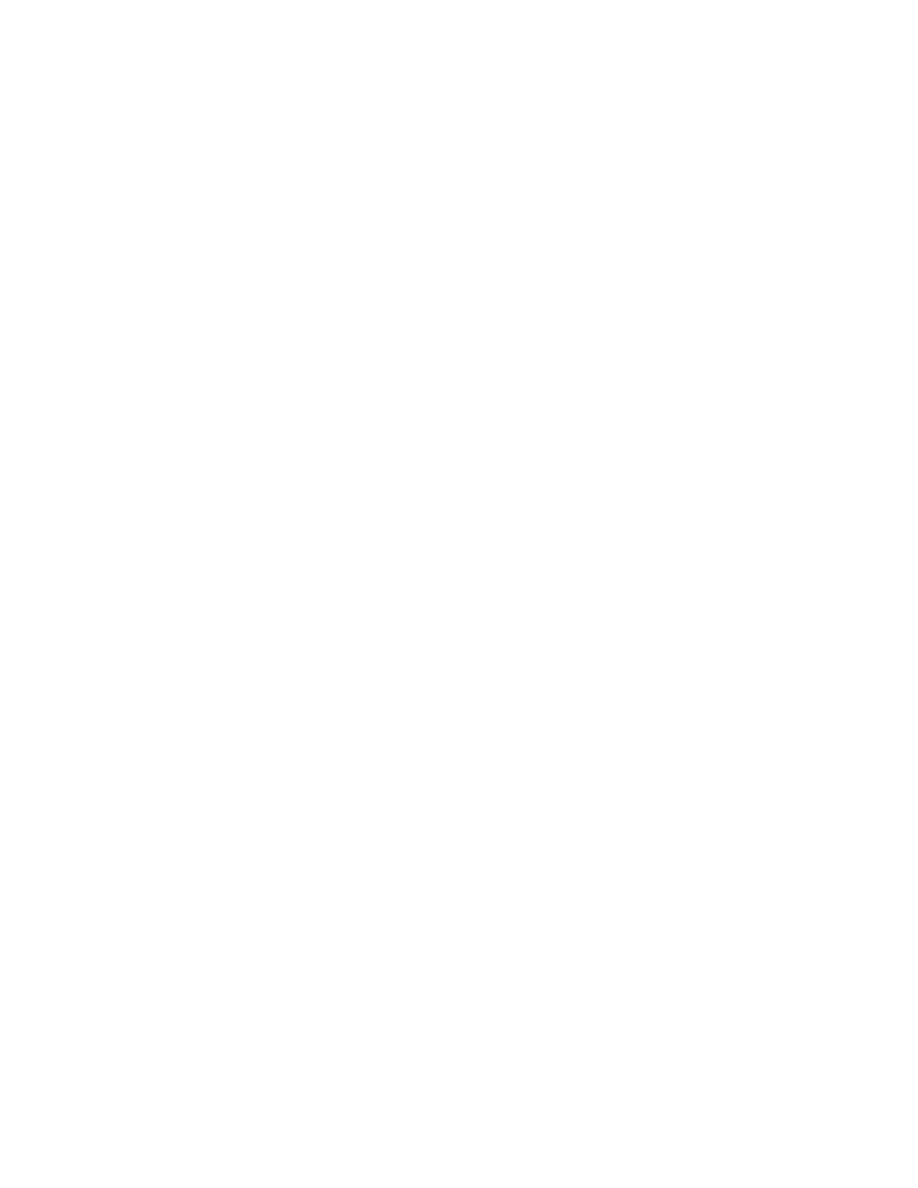
Не горит индикатор Wi-Fi
Возможные решения. Попробуйте выполнить одно или несколько из следующих рекомендуемых действий:
Проверьте питание
Убедитесь, что горит индикатор питания принтера. Для получения дополнительных сведений см. раздел
“Не горит кнопка питания”.
Удалите и повторно установите дополнительный внутренний сервер печати
Примечание.
Это решение
не
распространяется на принтеры, в которых внутренний беспроводной сервер
печати уже установлен.
Переустановите внутренний беспроводной сервер печати. Для получения дополнительной информации см.
раздел “Установка внутреннего беспроводного сервера печати”.
Индикатор Wi-Fi во время установки мигает оранжевым
Когда индикатор Wi-Fi мигает оранжевым, это значит, что принтер настроен для работы в беспроводной
сети, но не подключен к сети, для которой он был настроен. Возможно, принтеру не удалось подключиться
к сети из-за помех или удаленности от беспроводной точки доступа (беспроводного маршрутизатора). При
этом может потребоваться изменить его настройки.
Возможные решения. Попробуйте выполнить одно или несколько из следующих рекомендуемых действий:
Убедитесь в том, что точка доступа включена
проверьте точку доступа и при необходимости включите ее.
Переместите беспроводную точку доступа (беспроводной маршрутизатор), чтобы
уменьшить помехи
Возможно появление временных помех от других устройств, таких как микроволновые печи и другие
бытовые приборы, радиотелефоны, видеоняни и камеры систем безопасности. Убедитесь в том, что
беспроводная точка доступа (беспроводной маршрутизатор) находится на удалении от таких устройств.
Попробуйте настроить внешние антенны
Как правило, лучшее качество сигнала наблюдается, когда антенны направлены вверх. Однако в
некоторых случаях качество может улучшиться, если попробовать установить антенну принтера и/или
беспроводной точки доступа (беспроводного маршрутизатора) под другими углами.
Переместите компьютер и/или принтер
Переместите компьютер и/или принтер ближе к беспроводной точке доступа (беспроводному
маршрутизатору). Несмотря на то, что возможное расстояние между устройства в сетях 802.11b или
802.11g составляет 300 футов (91,4 м), рабочий диапазон для оптимальной работы обычно составляет
100-150 футов (30-45 м).
Уровень сигнала сети можно узнать на странице настройки сети. Для получения сведений о том, как
распечатать страницу настройки, см. раздел “Печать страницы настройки сети” на стр. 54.
Проверка ключей безопасности
Проверьте правильность ключей безопасности. Для получения дополнительных сведений см. раздел
“Проверка ключей безопасности” на стр. 155.
158